Elimina tus mensajes de WhatsApp de forma segura y sin dejar rastro con estos simples pasos
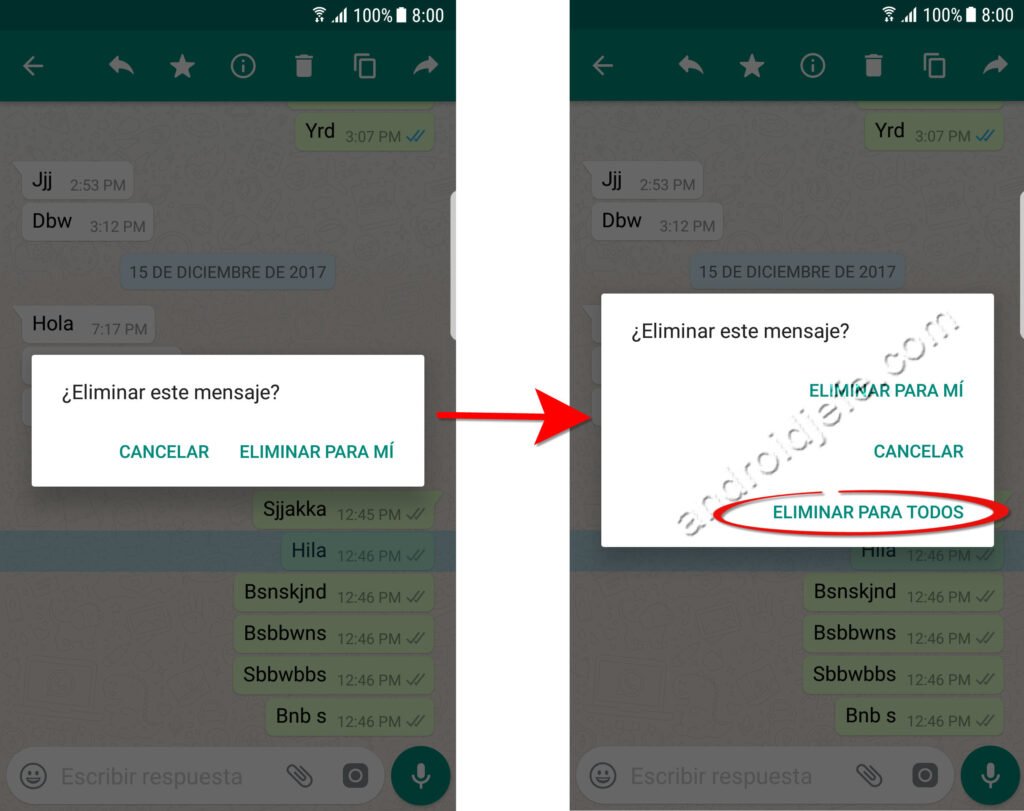
WhatsApp se ha convertido en una de las aplicaciones de mensajería más utilizadas en todo el mundo. Con millones de usuarios compartiendo mensajes, fotos, videos y archivos cada día, es inevitable que en ocasiones nos arrepintamos de haber enviado un mensaje y deseemos borrarlo rápidamente. Sin embargo, eliminar mensajes en WhatsApp no siempre es tan sencillo ya que puede dejar rastros o ser recuperados por otras personas.
Te explicaremos algunos pasos sencillos para que puedas eliminar tus mensajes de WhatsApp de forma segura y sin dejar evidencias. Te mostraremos cómo borrar mensajes individuales, cómo borrar conversaciones completas y cómo evitar que las copias de seguridad guarden mensajes que ya has eliminado. Sigue leyendo para descubrir estos simples trucos y estar tranquilo sabiendo que tus mensajes han sido borrados de manera efectiva.
- Cuáles son los pasos para eliminar un mensaje de WhatsApp de forma segura
- Existe alguna manera de borrar mensajes de WhatsApp sin dejar rastro
- Cómo puedo asegurarme de que mis mensajes eliminados en WhatsApp no puedan ser recuperados
- Qué precauciones debo tener al eliminar mis mensajes de WhatsApp para proteger mi privacidad
- Puedo eliminar mensajes tanto de conversaciones individuales como de grupos en WhatsApp
- Hay alguna opción para eliminar automáticamente los mensajes después de un cierto período de tiempo en WhatsApp
- Qué sucede con los mensajes eliminados en WhatsApp? ¿Se guardan en algún lugar o se eliminan por completo
- Existe alguna diferencia entre eliminar un mensaje de forma individual y eliminar toda una conversación de WhatsApp
- Qué opciones tengo si quiero eliminar un mensaje pero también quiero guardar un archivo adjunto, como una foto o un video
- Cómo puedo restaurar los mensajes eliminados en WhatsApp en caso de que haya borrado algo por error
Cuáles son los pasos para eliminar un mensaje de WhatsApp de forma segura
El proceso de eliminar mensajes de WhatsApp de forma segura y sin dejar rastro puede ser muy sencillo si sigues los pasos correctos. A continuación, te presentamos una guía detallada para eliminar tus mensajes de WhatsApp sin dejar rastro.
Paso 1: Abre la conversación
Lo primero que debes hacer es abrir la conversación en la que deseas eliminar un mensaje específico. Puedes acceder a tus conversaciones desde la lista de chats en la pantalla principal de WhatsApp.
Paso 2: Mantén presionado el mensaje
Una vez que hayas abierto la conversación, mantén presionado sobre el mensaje que deseas eliminar. Esto mostrará un menú emergente con varias opciones y acciones disponibles.
Paso 3: Selecciona "Eliminar" dentro del menú emergente
Dentro del menú emergente, busca y selecciona la opción "Eliminar". Esto abrirá otra ventana emergente con más opciones relacionadas con la eliminación del mensaje.
Paso 4: Elige la opción "Eliminar para todos"
Dentro de la ventana emergente, verás diferentes opciones de eliminación. Para asegurarte de que el mensaje se elimine tanto de tu dispositivo como del dispositivo de la persona con la que estás chateando, selecciona la opción "Eliminar para todos".
Paso 5: Confirma la eliminación
Después de seleccionar la opción "Eliminar para todos", aparecerá una ventana de confirmación. En esta ventana, se te preguntará si estás seguro de que deseas eliminar el mensaje para todos los destinatarios. Confirma tu decisión seleccionando "Eliminar".
¡Y eso es todo! Una vez que hayas confirmado la eliminación, el mensaje se eliminará tanto de tu dispositivo como del dispositivo de la otra persona. Sin embargo, ten en cuenta que esta opción solo está disponible dentro de las primeras 7 minutos después de haber enviado el mensaje.
Recuerda que eliminar un mensaje no garantiza su total desaparición, ya que las personas pueden haberlo visto antes de que lo elimines. Sin embargo, con estos simples pasos puedes asegurarte de que tu mensaje se borre de manera efectiva y sin dejar rastro en la conversación.
Existe alguna manera de borrar mensajes de WhatsApp sin dejar rastro
Si alguna vez te has arrepentido de enviar un mensaje en WhatsApp y has deseado poder deshacerlo o borrarlo por completo, estás de suerte. En este artículo te mostraremos cómo eliminar tus mensajes de WhatsApp de forma segura y sin dejar rastro utilizando unos simples pasos.
Paso 1: Abre la conversación y selecciona el mensaje que deseas eliminar
Para comenzar, abre la conversación en WhatsApp donde se encuentra el mensaje que deseas borrar. Luego, mantén presionado sobre el mensaje para seleccionarlo. Verás que se resalta y aparecen varias opciones en la parte superior de la pantalla.
Una vez que hayas seleccionado el mensaje, procede al siguiente paso.
Paso 2: Haz clic en la opción "Eliminar" y selecciona "Eliminar para todos"
Después de seleccionar el mensaje deseado, haz clic en la opción "Eliminar" que aparece en la parte superior de la pantalla. A continuación, se abrirá un menú desplegable con diferentes opciones.
Selecciona "Eliminar para todos" para eliminar el mensaje de manera que ningún participante de la conversación pueda verlo, incluso si ya lo ha leído. Esta opción es ideal cuando no quieres dejar ningún rastro del mensaje que deseas eliminar.
Paso 3: Confirma la eliminación del mensaje
Una vez que hayas seleccionado la opción "Eliminar para todos", WhatsApp te pedirá que confirmes la eliminación del mensaje. Si estás seguro de eliminarlo sin dejar rastro alguno, simplemente haz clic en "Eliminar".
Ten en cuenta que este proceso solo funciona si tanto tú como el resto de los participantes están utilizando la versión más reciente de WhatsApp. Si alguno de ellos tiene una versión anterior, es posible que no puedas eliminar el mensaje para todos.
Paso 4: Verifica que el mensaje se haya eliminado correctamente
Después de confirmar la eliminación del mensaje, verifica que se haya borrado correctamente. Si todo ha salido según lo esperado, verás un aviso en la conversación indicando que "Este mensaje fue eliminado" en lugar del contenido original.
Ahora puedes estar tranquilo sabiendo que tu mensaje no podrá ser visto por otros usuarios y que has eliminado cualquier rastro de él en WhatsApp.
Cabe mencionar:
- Esta función de eliminar mensajes para todos solo está disponible durante un período limitado de tiempo. Después de cierto tiempo, los mensajes enviados no podrán ser eliminados para todos.
- Si eliminas un mensaje para todos, los demás participantes de la conversación sabrán que has eliminado algo, aunque no podrán ver el contenido específico del mensaje.
- Ten en cuenta que eliminar mensajes no afecta a las copias de seguridad realizadas previamente. El mensaje eliminado puede seguir apareciendo en las copias de seguridad anteriores.
¡Y eso es todo! Sigue estos simples pasos y podrás eliminar tus mensajes de WhatsApp sin dejar ningún rastro en la plataforma. Ahora tienes el control total sobre tus conversaciones y mensajes enviados.
Cómo puedo asegurarme de que mis mensajes eliminados en WhatsApp no puedan ser recuperados
Cuando enviamos mensajes a través de WhatsApp, a menudo nos encontramos en situaciones en las que deseamos eliminarlos por completo sin dejar ningún rastro. Ya sea por razones personales o profesionales, la privacidad de nuestras conversaciones es importante y queremos asegurarnos de que cualquier mensaje eliminado no pueda ser recuperado.
Afortunadamente, con los avances en la tecnología y las actualizaciones de WhatsApp, ahora podemos eliminar mensajes de forma segura y permanente. A continuación, te mostraremos algunos simples pasos para garantizar que tus mensajes eliminados en WhatsApp no puedan ser recuperados.
1. Actualiza WhatsApp a la última versión disponible:
Antes de comenzar, asegúrate de tener instalada la última versión de WhatsApp en tu dispositivo. Las actualizaciones suelen incluir mejoras en la seguridad y en la función de eliminación de mensajes, lo que garantiza una mayor protección de tu privacidad.
2. Abre la conversación y selecciona el mensaje que deseas eliminar:
Dirígete a la conversación en la que se encuentra el mensaje que deseas eliminar de forma segura y sin dejar rastro. Mantén pulsado el mensaje hasta que aparezcan las opciones adicionales de edición.
3. Selecciona la opción "Eliminar" o "Borrar":
Una vez que hayas abierto las opciones de edición del mensaje, desliza hacia la izquierda o hacia la derecha para encontrar la opción "Eliminar" o "Borrar". Tócala para proceder a la eliminación del mensaje.
4. Elige "Eliminar para todos":
Al seleccionar la opción de eliminar o borrar el mensaje, se te ofrecerán dos opciones: "Eliminar para mí" y "Eliminar para todos". Asegúrate de seleccionar la última opción, "Eliminar para todos", para eliminar el mensaje de forma permanente de los dispositivos de los destinatarios.
5. Asegúrate de que el mensaje se haya eliminado correctamente:
Después de elegir "Eliminar para todos", espera unos segundos hasta que aparezca un mensaje en la conversación indicando que el mensaje ha sido eliminado. Esto te asegurará que el mensaje se haya eliminado tanto de tu dispositivo como de los dispositivos de los destinatarios.
Siguiendo estos simples pasos, podrás eliminar tus mensajes de WhatsApp de forma segura y sin dejar rastro. Recuerda que la eliminación de mensajes solo funcionará si tanto tú como los destinatarios tienen la última versión de WhatsApp instalada.
Qué precauciones debo tener al eliminar mis mensajes de WhatsApp para proteger mi privacidad
Eliminar mensajes de WhatsApp puede ser una tarea sencilla, pero es importante tener en cuenta ciertas precauciones para proteger nuestra privacidad y asegurarnos de que no quede ningún rastro de los mensajes eliminados. A continuación, te presentamos algunos pasos que puedes seguir para eliminar tus mensajes de WhatsApp de forma segura:
1. Realiza una copia de seguridad antes de eliminar
Antes de proceder a eliminar cualquier mensaje, es recomendable realizar una copia de seguridad de tus chats de WhatsApp. De esta manera, si necesitas recuperar algún mensaje importante en el futuro, podrás hacerlo. Puedes hacer una copia de seguridad manualmente o utilizar la función de copias de seguridad automáticas que ofrece WhatsApp.
2. Utiliza la función "Eliminar para todos"
WhatsApp ofrece una función llamada "Eliminar para todos" que te permite eliminar un mensaje enviado tanto en tu dispositivo como en el de los destinatarios. Esta función es útil cuando quieres eliminar un mensaje específico de una conversación y asegurarte de que desaparezca completamente de todos los dispositivos. Sin embargo, es importante tener en cuenta que esta función solo está disponible para mensajes enviados en las últimas 7 minutos.
3. Elimina el mensaje desde el chat
Si quieres eliminar un mensaje de forma individual sin afectar a los demás participantes de la conversación, puedes hacerlo directamente desde el chat. Simplemente mantén presionado el mensaje que deseas eliminar y selecciona la opción "Eliminar". Asegúrate de elegir la opción "Eliminar para mí" para eliminar el mensaje solo de tu dispositivo, evitando que otros participantes puedan verlo.
4. Elimina mensajes en grupos
Si eres parte de un grupo de chat en WhatsApp y necesitas eliminar un mensaje para todos los participantes, puedes hacerlo de la misma manera que con un chat individual. Al mantener presionado el mensaje, selecciona "Eliminar" y elige la opción "Eliminar para todos". Ten en cuenta que esta acción solo eliminará el mensaje de los dispositivos de los demás participantes si lo realizas dentro de los 7 minutos posteriores al envío.
5. Vacía la papelera de WhatsApp
Aunque hayas eliminado tus mensajes, aún pueden quedar rastros en la papelera de WhatsApp. Para asegurarte de que no haya ningún rastro de los mensajes eliminados, puedes vaciar la papelera de WhatsApp de forma periódica. Para ello, ve a la sección "Ajustes" de WhatsApp, selecciona "Chats" y luego "Papelera de chats". Posteriormente, selecciona "Vaciar todos" para eliminar definitivamente los mensajes que estaban en la papelera.
6. Utiliza aplicaciones externas de limpieza de datos
Si deseas una mayor seguridad y asegurarte de que no haya ningún rastro de tus mensajes eliminados, puedes utilizar aplicaciones externas de limpieza de datos. Estas aplicaciones escanearán tu dispositivo en busca de restos de mensajes de WhatsApp y otros datos eliminados, y los eliminarán por completo. Asegúrate de elegir una aplicación confiable y leer las opiniones de otros usuarios antes de instalarla.
Siguiendo estos simples pasos, podrás eliminar tus mensajes de WhatsApp de forma segura y sin dejar rastro. Recuerda siempre tener en cuenta la importancia de proteger tu privacidad y actuar con precaución al compartir información a través de aplicaciones de mensajería.
Puedo eliminar mensajes tanto de conversaciones individuales como de grupos en WhatsApp
WhatsApp es una de las aplicaciones de mensajería más populares y utilizadas en todo el mundo. Con millones de usuarios que se comunican diariamente a través de esta plataforma, es esencial contar con funciones que permitan eliminar mensajes de forma segura y sin dejar rastro. Afortunadamente, WhatsApp ofrece la posibilidad de borrar mensajes tanto de conversaciones individuales como de grupos.
Eliminar un mensaje en WhatsApp puede ser útil por diversos motivos. Quizás enviaste un mensaje por error, escribiste algo inapropiado o simplemente deseas deshacerte de un mensaje comprometedor. Sea cual sea la razón, es importante saber cómo eliminar estos mensajes de manera adecuada.
Cómo eliminar mensajes en una conversación individual
Si has enviado un mensaje a la persona equivocada, o simplemente deseas eliminar un mensaje de una conversación individual, WhatsApp te brinda la posibilidad de hacerlo de forma sencilla.
- Abre la conversación de WhatsApp en la que deseas eliminar el mensaje.
- Mantén presionado el mensaje que deseas eliminar hasta que aparezcan varias opciones.
- Toca la opción "Eliminar" o el icono del bote de basura que se encuentra en la parte superior de la pantalla.
- Selecciona la opción "Eliminar para todos" si deseas eliminar el mensaje tanto en tu dispositivo como en el de la otra persona.
- Confirma la eliminación tocando "Eliminar" en la ventana emergente que aparece.
Una vez realizado este proceso, el mensaje desaparecerá tanto de tu dispositivo como del dispositivo de la otra persona. Sin embargo, debes tener en cuenta que solo podrás eliminar mensajes para todos en un plazo máximo de 7 minutos desde que lo enviaste. Después de este tiempo, ya no será posible eliminarlo de forma remota.
Cómo eliminar mensajes en un grupo de WhatsApp
Si eres miembro de un grupo en WhatsApp y deseas eliminar un mensaje que enviaste o recibiste en esa conversación, sigue estos simples pasos:
- Abre el grupo de WhatsApp donde se encuentra el mensaje que deseas eliminar.
- Mantén presionado el mensaje que deseas eliminar hasta que aparezcan varias opciones.
- Toca la opción "Eliminar" o el icono del bote de basura que se encuentra en la parte superior de la pantalla.
- Selecciona la opción "Eliminar para todos" si deseas eliminar el mensaje tanto en tu dispositivo como en los dispositivos de todos los miembros del grupo.
- Confirma la eliminación tocando "Eliminar" en la ventana emergente que aparece.
Al igual que con las conversaciones individuales, es importante tener en cuenta que solo podrás eliminar mensajes para todos en un plazo máximo de 7 minutos desde que lo enviaste. Transcurrido ese tiempo, el mensaje permanecerá visible para todos los miembros del grupo.
Ahora que conoces cómo eliminar mensajes tanto de conversaciones individuales como de grupos en WhatsApp, puedes mantener tus conversaciones más seguras y evitar posibles malentendidos o situaciones embarazosas. Recuerda utilizar esta función con responsabilidad y consideración hacia los demás usuarios. ¡Disfruta de tus conversaciones en WhatsApp!
Hay alguna opción para eliminar automáticamente los mensajes después de un cierto período de tiempo en WhatsApp
En WhatsApp, no existe una opción para eliminar automáticamente los mensajes después de un cierto período de tiempo. Sin embargo, hay algunas formas en las que puedes asegurarte de que tus mensajes sean eliminados de forma segura y sin dejar rastro.
1. Borrar mensajes individualmente
La forma más sencilla de eliminar mensajes en WhatsApp es borrarlos de forma individual. Para hacerlo, simplemente abre la conversación en la que se encuentra el mensaje que deseas eliminar, mantén presionado el mensaje y selecciona la opción "Eliminar" en el menú emergente. A continuación, elige si quieres eliminar el mensaje solo para ti o para todos los participantes de la conversación.
2. Eliminar mensajes en chats grupales
Si estás en un chat grupal y deseas eliminar un mensaje para todos los participantes, sigue estos pasos: abre el chat grupal, mantén presionado el mensaje que deseas eliminar y selecciona la opción "Eliminar" en el menú emergente. Luego, elige "Eliminar para todos" y el mensaje desaparecerá de todas las pantallas de los miembros del grupo.
3. Configurar autodestrucción de mensajes en chats secretos
WhatsApp ofrece una función de autodestrucción de mensajes en sus chats secretos, que son conversaciones cifradas de extremo a extremo. En estos chats, puedes establecer un tiempo para que los mensajes sean eliminados automáticamente después de ser leídos por el destinatario. Para habilitar esta función, ve a la conversación secreta, toca el nombre del contacto o número en la parte superior y selecciona "Configuración de autodestrucción". Luego, elige un período de tiempo entre 5 segundos y 1 semana.
4. Guardar conversaciones importantes antes de eliminar mensajes
Si necesitas conservar ciertos mensajes antes de eliminarlos en WhatsApp, puedes guardar la conversación. Para hacerlo, abre la conversación que deseas guardar, toca el menú de opciones (los tres puntos verticales en la esquina superior derecha) y selecciona "Más". A continuación, elige "Exportar chat" y selecciona si deseas incluir los archivos multimedia en la exportación. Podrás guardar el archivo de la conversación en tu dispositivo o enviarlo por correo electrónico.
Recuerda que incluso si eliminas los mensajes en tu dispositivo, existe la posibilidad de que el destinatario pueda haberlos guardado antes de que desaparezcan. Siempre ten en cuenta esto al enviar mensajes sensibles o privados.
Qué sucede con los mensajes eliminados en WhatsApp? ¿Se guardan en algún lugar o se eliminan por completo
WhatsApp es una de las aplicaciones de mensajería más populares en todo el mundo, utilizada por millones de personas para comunicarse con amigos, familiares y colegas. Aunque ofrece muchas funciones y características útiles, a veces nos arrepentimos de enviar un mensaje o simplemente queremos eliminar una conversación completa.
Cuando eliminamos un mensaje en WhatsApp, esperamos que desaparezca por completo y no pueda ser recuperado ni visto por ninguna otra persona. Pero la realidad es que los mensajes eliminados en WhatsApp no desaparecen mágicamente sin dejar rastro. Hay algunos aspectos importantes sobre lo que sucede cuando borras un mensaje en WhatsApp que debes conocer.
El período de gracia
Cuando eliminas un mensaje en WhatsApp, no se elimina instantáneamente. En cambio, WhatsApp te proporciona un "período de gracia" antes de que realmente desaparezca por completo. Durante este período de gracia, el mensaje puede ser visible tanto para ti como para la persona con la que estabas chateando.
Este período de gracia puede variar de acuerdo al dispositivo y a la versión de WhatsApp que estés utilizando. Normalmente, dura unos minutos, durante los cuales puedes decidir si eliminar completamente el mensaje o restaurarlo. Además, si la persona receptora del mensaje tiene notificaciones activadas, aún podrá ver una vista previa del contenido antes de que desaparezca por completo.
El cifrado de extremo a extremo
A pesar de que hay un período de gracia antes de que se elimine un mensaje, la buena noticia es que WhatsApp utiliza el cifrado de extremo a extremo para proteger la privacidad de tus conversaciones. Esto significa que los mensajes enviados y recibidos están cifrados y solo pueden ser leídos por ti y la persona con la que estás chateando.
El cifrado de extremo a extremo asegura que ni WhatsApp ni ninguna otra entidad puedan acceder al contenido de tus mensajes. Incluso si alguien intentara interceptarlos o hackear tu cuenta, no podrían decodificar los mensajes sin la clave de cifrado adecuada.
La eliminación del servidor
Después de finalizar el período de gracia y eliminar definitivamente un mensaje, estamos más cerca de asegurarnos de que no quede ningún rastro. Sin embargo, debes tener en cuenta que WhatsApp realiza copias de seguridad regularmente en su servidor. Estas copias de seguridad son necesarias para restaurar tus conversaciones en caso de que cambies de dispositivo o reinstales la aplicación.
Estas copias de seguridad se almacenan cifradas en el servidor de WhatsApp y solo tú puedes acceder a ellas a través de tu cuenta personal. Sin embargo, esto significa que incluso después de eliminar un mensaje, podría haber una copia de seguridad antigua que aún contenga el contenido que deseabas eliminar. Es importante tener en cuenta esta posibilidad si tienes preocupaciones particulares sobre la confidencialidad de ciertas conversaciones o mensajes.
Fuente:
Existe alguna diferencia entre eliminar un mensaje de forma individual y eliminar toda una conversación de WhatsApp
Eliminar mensajes en WhatsApp es algo que todos hemos hecho en alguna ocasión. Ya sea porque nos arrepentimos de haber enviado un mensaje, porque queremos mantener nuestra bandeja de entrada ordenada o simplemente porque deseamos borrar una conversación completa, la aplicación nos permite hacerlo con tan solo unos cuantos pasos.
Sin embargo, es importante destacar que existe una diferencia entre eliminar un mensaje de forma individual y eliminar toda una conversación en WhatsApp. Cuando eliminamos un mensaje de forma individual, este desaparece tanto para nosotros como para el destinatario, pero es importante tener en cuenta que todavía puede existir una copia del mensaje en el dispositivo del destinatario, ya que el sistema de mensajería instantánea no tiene control sobre el dispositivo del receptor.
Cómo eliminar un mensaje de forma individual
Para eliminar un mensaje en WhatsApp de forma individual, debemos seguir los siguientes pasos:
- Abre la aplicación de WhatsApp en tu dispositivo móvil.
- Dirígete a la conversación en la que se encuentra el mensaje que deseas eliminar.
- Mantén presionado el mensaje que deseas borrar hasta que aparezca el menú de opciones.
- Selecciona la opción "Eliminar" dentro del menú.
- Verás que aparecen dos opciones: "Eliminar para ti" y "Eliminar para todos". La primera opción eliminará el mensaje solo de tu dispositivo, mientras que la segunda opción lo eliminará también del dispositivo del destinatario.
- Elige la opción que más te convenga y confirma la eliminación del mensaje.
Con estos simples pasos, podrás eliminar de forma individual cualquier mensaje que hayas enviado en WhatsApp, sin embargo, como mencionamos anteriormente, es importante tener en cuenta que si el destinatario ya ha leído o incluso guardado el mensaje antes de que lo elimines, es posible que aún pueda acceder a él.
Qué opciones tengo si quiero eliminar un mensaje pero también quiero guardar un archivo adjunto, como una foto o un video
Eliminar mensajes de WhatsApp es una tarea sencilla, pero en ocasiones puede surgir la duda sobre qué hacer cuando queremos eliminar un mensaje específico pero, al mismo tiempo, deseamos guardar un archivo adjunto que se encuentra vinculado a ese mensaje. Por ejemplo, si hemos recibido una foto o un video junto con el mensaje que deseamos eliminar, no queremos perder esa información valiosa.
Afortunadamente, WhatsApp nos brinda opciones para solucionar este dilema. A continuación, te explicaremos los pasos que debes seguir para eliminar un mensaje y, al mismo tiempo, conservar los archivos adjuntos asociados:
1. Selección individual
La primera opción consiste en seleccionar de forma individual tanto el mensaje como el archivo adjunto que deseas conservar. Para ello, sigue estos pasos:
- Abre la conversación de WhatsApp donde se encuentra el mensaje que deseas eliminar.
- Mantén presionado el mensaje que quieres borrar hasta que se resalten distintas opciones.
- Toca el ícono de la papelera o selecciona la opción "Eliminar" que aparece en la parte superior de la pantalla.
- Marca la casilla junto al archivo adjunto que quieres mantener.
- Pulsa en "Eliminar" para confirmar la acción.
De esta manera, podrás eliminar el mensaje mientras conservas el archivo adjunto que te interesa. Ten en cuenta que solo podrás seleccionar un archivo adjunto a la vez utilizando este método.
2. Copia y pega
Si tienes varios mensajes con archivos adjuntos que deseas eliminar, puedes optar por utilizar la función de copiar y pegar. Sigue estos pasos:
- Abre la conversación de WhatsApp donde se encuentra el mensaje que deseas eliminar.
- Toca y mantén presionado el mensaje que quieres borrar hasta que aparezcan las opciones disponibles.
- Selecciona la opción "Copiar".
- Pega el mensaje en una aplicación de notas o en el bloc de notas de tu dispositivo.
- Elimina el mensaje original de WhatsApp.
Repite este proceso con todos los mensajes que desees eliminar pero conservando sus archivos adjuntos. De esta manera, podrás guardar los archivos en otro lugar antes de eliminar los mensajes.
3. Uso de almacenamiento externo
Otra opción para conservar los archivos adjuntos mientras eliminas los mensajes en WhatsApp es utilizando un almacenamiento externo, como una tarjeta SD o una unidad de almacenamiento USB. Sigue estos pasos:
- Conecta la tarjeta SD o la unidad de almacenamiento USB a tu dispositivo.
- Abre la conversación de WhatsApp y selecciona el mensaje que deseas eliminar.
- Toca el ícono de la papelera o selecciona la opción "Eliminar".
- Marca la casilla junto al archivo adjunto y selecciona la opción "Guardar en almacenamiento externo".
- Confirma la acción y espera a que se complete el proceso de guardado.
De este modo, podrás eliminar el mensaje de WhatsApp mientras el archivo adjunto se guarda en el almacenamiento externo que hayas seleccionado.
Recuerda que estas opciones te permiten eliminar los mensajes de WhatsApp sin dejar rastro, pero debes tener en cuenta que si compartes tu dispositivo con otras personas, es posible que puedan acceder a los archivos adjuntos guardados en la tarjeta SD o en la unidad de almacenamiento USB. Por lo tanto, es recomendable tomar las precauciones necesarias para proteger tu privacidad.
Cómo puedo restaurar los mensajes eliminados en WhatsApp en caso de que haya borrado algo por error
Eliminar mensajes de WhatsApp puede ser una tarea sencilla, pero a veces puede ocurrir que borremos accidentalmente un mensaje importante y nos arrepintamos de haberlo hecho. Si te has encontrado en esta situación, no te preocupes, porque hay formas de restaurar los mensajes eliminados en WhatsApp.
Antes de comenzar, es importante tener en cuenta que solo se pueden restaurar los mensajes eliminados si tienes una copia de seguridad de tus chats. WhatsApp realiza copias de seguridad automáticas con regularidad, por lo que si tienes esta función activada, es muy probable que puedas recuperar los mensajes eliminados. A continuación te explicamos cómo hacerlo paso a paso:
Paso 1: Desinstala y reinstala WhatsApp
Lo primero que debes hacer es desinstalar la aplicación de WhatsApp de tu dispositivo móvil. Para hacer esto, ve a la configuración de tu teléfono, busca la opción "Aplicaciones" o "Gestor de aplicaciones", encuentra WhatsApp en la lista y selecciona la opción "Desinstalar". Una vez que hayas desinstalado la aplicación, ve a la tienda de aplicaciones correspondiente a tu sistema operativo (Google Play Store para Android o App Store para iOS) y descarga e instala nuevamente WhatsApp.
Paso 2: Verifica tu número de teléfono
Una vez que hayas reinstalado WhatsApp, ábrela y sigue las instrucciones para verificar tu número de teléfono. Esto incluye ingresar tu número de teléfono, recibir un código de verificación y completar el proceso de verificación. Asegúrate de usar el mismo número de teléfono que utilizaste anteriormente en WhatsApp.
Paso 3: Restaurar desde una copia de seguridad
Después de verificar tu número de teléfono, WhatsApp te dará la opción de restaurar los mensajes desde una copia de seguridad. Si tienes una copia de seguridad reciente, selecciona la opción para restaurar los mensajes. Esto puede tomar algunos minutos dependiendo del tamaño de la copia de seguridad y la velocidad de tu conexión a internet.
También es importante mencionar que si realizas una restauración desde una copia de seguridad, perderás los mensajes y archivos multimedia intercambiados después de la fecha de la última copia de seguridad. Por lo tanto, es posible que desees realizar una copia de seguridad manual antes de seguir este paso si no quieres perder ninguna información posterior.
Eliminar mensajes de WhatsApp es muy sencillo, pero si cometes un error y deseas restaurar los mensajes eliminados, es importante tener una copia de seguridad. Sigue los pasos anteriores para reinstalar WhatsApp y restaurar los mensajes desde una copia de seguridad reciente. No olvides hacer una copia de seguridad regularmente para evitar la pérdida de datos en el futuro.
Para eliminar mensajes de WhatsApp sin dejar rastro, puedes utilizar la función "Eliminar para todos". Esta opción permite eliminar tanto mensajes enviados como recibidos en una conversación, sin embargo, debes tener en cuenta que solo tienes un tiempo limite de 7 minutos para poder usar esta función.
No, si eliminas un mensaje utilizando la función "Eliminar para todos", la otra persona no podrá ver el contenido eliminado. Sin embargo, podrán ver un aviso indicando que se ha eliminado un mensaje.
Desafortunadamente, no es posible recuperar un mensaje que has eliminado en WhatsApp. Una vez que lo eliminas, no queda ningún rastro del mismo en tu dispositivo ni en el dispositivo de la otra persona.
Si intentas eliminar un mensaje después de los 7 minutos establecidos por WhatsApp, no podrás utilizar la función "Eliminar para todos". En este caso, solo podrás eliminar el mensaje de tu propia vista, pero seguirá siendo visible para la otra persona.
Sí, puedes eliminar mensajes de manera selectiva en WhatsApp. Simplemente mantén presionado el mensaje que deseas eliminar y selecciona los demás mensajes que quieres eliminar también. Luego, toca el ícono de la papelera en la parte superior de la pantalla para eliminar los mensajes seleccionados.
Deja una respuesta
Entradas relacionadas